Viime vuosina yksi yleisimmistä viruksen leviämiskeinoista on ollut autorun.inf-tiedoston kautta, joka sijaitsee irrotettavan laitteen, kuten USB-tikun tai kiintolevyn, juuressa. Kun asetat laitteen tietokoneeseen, automaattisen käynnistystiedosto suorittaa sen käskemän ohjelman, joka voi monissa tapauksissa olla haittaohjelma, ja silloin sinulla on ongelma käsissäsi.
Onneksi Windows XP: ssä ja sen yläpuolella. Autorun.inf-virusongelma on nyt melko tarpeeton, koska inf-tiedostoa ei enää suoriteta oletuksena Windowsissa, kun se lisätään, joten haitallista tiedostoa ei voida käynnistää. Irrotettavien USB-laitteiden ongelma on, että ne ovat niin kannettavia, että asema olisi voinut kytkeä useisiin muihin tietokoneisiin ennen kuin se tulee takaisin sinulle. Ja pitäen mielessä, on aina mahdollista, että se olisi saanut tartunnan ja muun tyyppiset haitalliset tiedostot olisi voinut olla siirretty siihen matkan varrella. Useat virustorjuntapaketit tarjoavat nykyään skannata USB-laitteita, kun ne on asetettu, mutta joskus tämä vaihtoehto on haudattu asetuksiin eikä sitä käytetä automaattisesti. Jotkut muut eivät tarjoa tätä toimintoa tai skannaavat vain Autorun.inf-tiedoston nähdäksesi, onko se saastunut, ja joudut suorittamaan itse manuaalisen tarkistuksen, joka voidaan helposti unohtaa. Tässä on tapa skannata USB-muistitikku automaattisesti, kun se asennetaan tai liitetään Windows-tietokoneeseen.

USBVirusScan on pieni ohjelma, joka käynnistää kaikki komentoriviparametreina antamasi ohjelmat joka kerta, kun USB-asema asetetaan. Kuten saatat arvata, kirjoittaja käyttää sitä käynnistämään täydellisen virustarkistuksen asetettuun USB-asemaan ja nimitti sen sellaiseksi. Ohjelmaa voidaan tosiasiallisesti käyttää minkä tahansa ohjelman, eräajotiedoston tai komentosarjan käynnistämiseen, sille ei ole rajoitettu vain tietoturvaohjelmistojen käynnistämiseen.
USBVirusScan ei oikeastaan ole työkalu aloittelijoille, koska sillä ei ole graafista käyttöliittymää (GUI). Konfigurointi ja käynnistäminen suoritetaan komentojonotiedostona nimeltä Start.bat, ja työkalulla itsessään on vain About-näyttö, joka näyttää kuvan alapuolella, joka näyttää komentorivin asetukset.
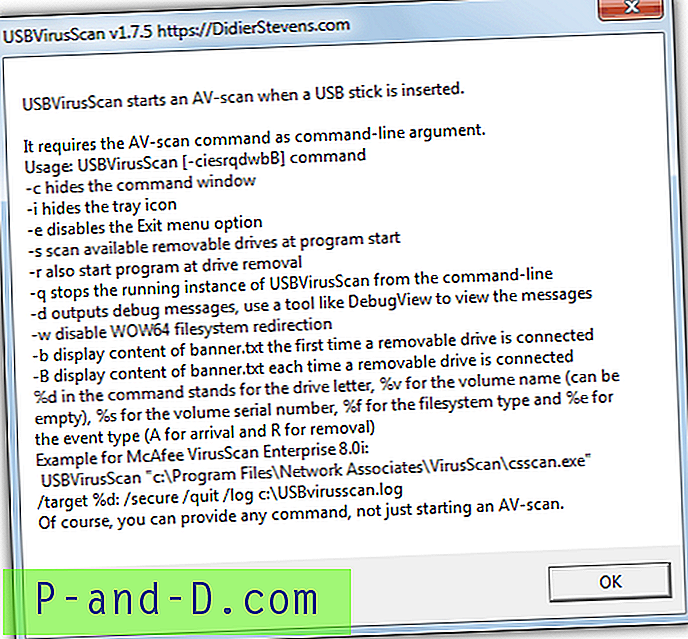
Ainoa mitä tarvitset, on asennettu virustorjuntapaketti. Jos sinulla ei ole sellaista etkä halua maksaa siitä, tutustu kattavaan luetteloon ilmaisista virustorjuntaohjelmistoista. Sitten sinun on selvitettävä komennot, joiden on oltava linjalla, joka voi suorittaa skannauksen, kun asetat USB-aseman. Kun sinulla on komentorivi, muokkaa vain Start.bat-tiedostoa USBVirusScan-kansiossa.
Komentorivivalinnat voivat olla hiukan hämmentäviä joillekin käyttäjille, ja oikeiden syntaksien ja komentojen löytäminen ei ole aina helppoa, koska jokainen virustentorjuntaohjelma on erilainen. Joten avuksesi olemme toimittaneet muutaman komentorivin joillekin suosituille viruksentorjuntaohjelmille. Jos käytät 64-bittistä Windowsia, saatat joutua muuttamaan \ Program Files \ -merkinnät \ Program Files (x86) \ -ksi sen mukaan, mitä kansiota virustorjuntasi käyttää. Yksinkertaisin tapa tarkistaa on selata ja nähdä, missä kansiossa virustorjunta on, ja käyttää oikeaa eräajotiedostossa.
Sijoita ”Start USBVirusScan.exe” ilman lainauksia Start.batin alussa ja lisää yksi komennoista riville riippuen virustorjuntaohjelmistosta. Suorita sitten vain bat-tiedosto ja ohjelma istuu järjestelmälokerossa odottaen USB-aseman asettamista. Muistin käyttö on vain 1 Mt Windows 7 -bittisessä 64-bittisessä testijärjestelmässä, joten se voi olla helposti koko ajan taustalla, jos joudut kosketuksiin monien USB-muistitikkujen kanssa.
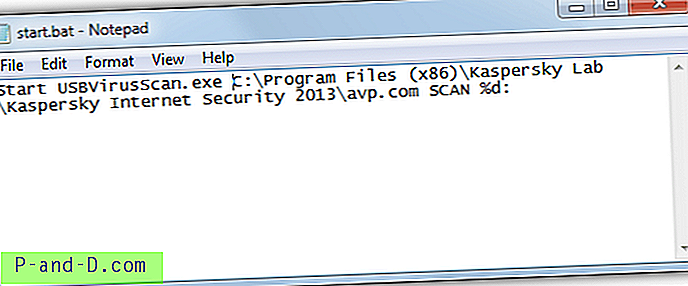
Seuraavalla sivulla näytämme sinulle USBVirusScanin edellyttämät komentorivivalinnat 15 suositussa viruksentorjunta- ja Internet-tietoturvapaketissa.
1 2Seuraava › Näytä kaikki




